

在许多情况下,当我们部署网站时,默认情况下我们将使用端口80,因为使用端口80时网站上不会显示端口号。但是,最近,Win7系统的用户报告了当端口80时,端口80被占用,其他端口需要重置。 那么,如何在Win7系统下的IIS下配置端口号?
教程/方法
1。打开IIS,展开网站,找到要配置的网站,如下图中的Test;
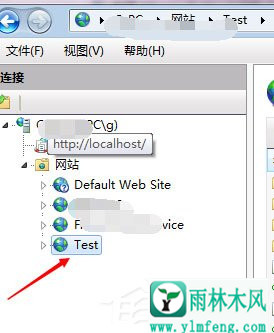
2。右键单击网站名称Test,然后从菜单中选择Edit Binding。
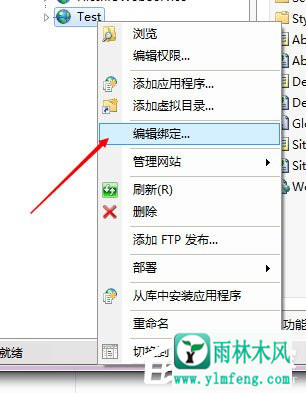
3,然后打开部署站点绑定窗口,可以看到绑定到站点的端口号,右边的编辑按钮是灰色的,不可用;
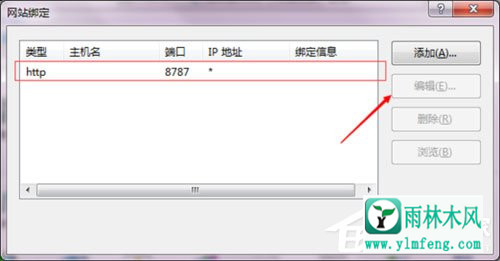
4。单击如下所示的记录选择记录,然后右侧的编辑按钮可用;
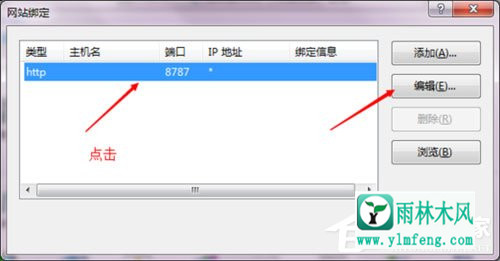
5。单击按钮进行编辑,在打开的窗口中配置新端口号,然后单击“确定”按钮完成更改;
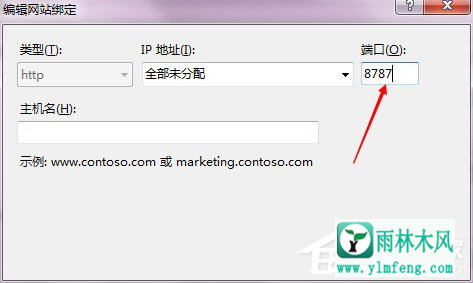
6。此时,返回上一个窗口,您可以看到端口号已更新。
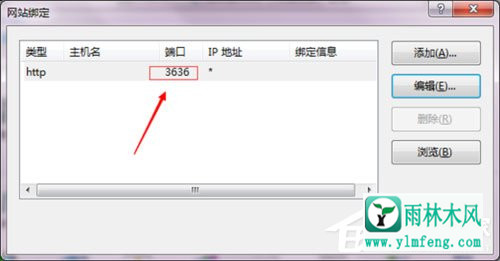
以上是配置IIS端口号的具体方法在Win7系统下。通过上述方法,可以容易地配置新的端口号。需要注意的是,配置的新端口号必须由其他软件占用,否则网站无法正常运行。
希望上面这篇文章能帮助到您!
